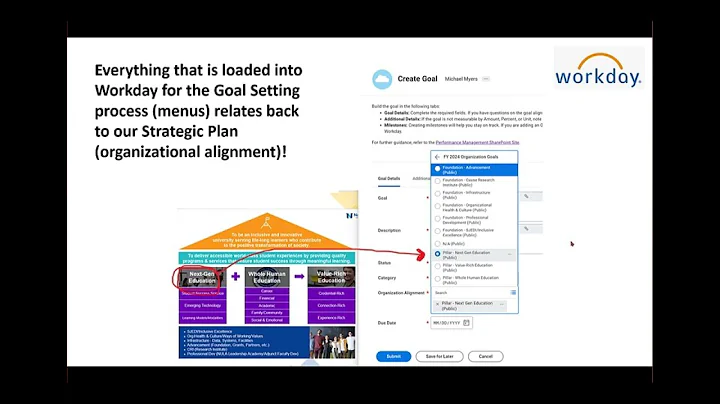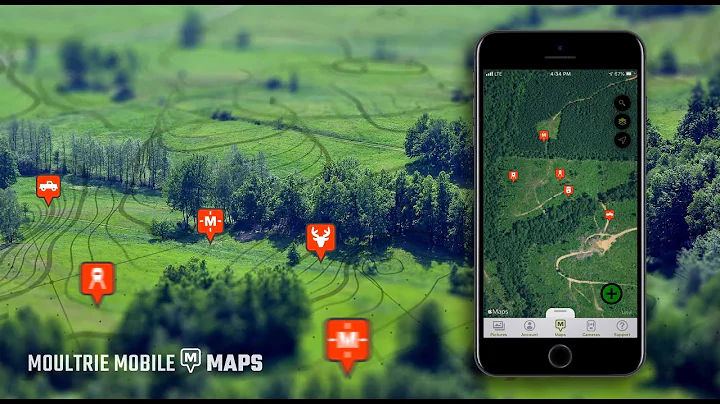Javaでテキストフィールド作成方法
目次
- はじめに
- Javaでのテキストフィールドの作成方法
- フレームの作成
- テキストフィールドの作成
- ボタンの作成
- アクションリスナーの追加
- テキストフィールドの外観のカスタマイズ
- テキストフィールドのフォントの変更
- テキストフィールドのフォント色の変更
- テキストフィールドの背景色の変更
- キャレットのカラー変更
- テキストフィールドのテキストの設定
- テキストフィールドの編集禁止
- テキストフィールドとボタンの無効化
- 結論
- 補足情報
- 参考URL
Javaでのテキストフィールドの作成方法
テキストフィールドは、Java GUIプログラミングでよく使用されるコンポーネントです。テキストフィールドを作成することで、ユーザーがテキストを入力できるようになります。この記事では、Javaでテキストフィールドを作成するための手順を解説します。
1. はじめに
Javaでテキストフィールドを作成する方法を学ぶ前に、まずはプログラムの基本的な構造と必要なライブラリのインポートについて確認しましょう。
必要なライブラリのインポート
まず、以下のライブラリをインポートする必要があります。
import javax.swing.JFrame;
import javax.swing.JTextField;
フレームの作成
テキストフィールドを配置するためには、まずフレームを作成する必要があります。フレームは、ウィンドウの役割を果たすコンテナです。
public class MyFrame extends JFrame {
public MyFrame() {
// フレームの設定
this.setDefaultCloseOperation(JFrame.EXIT_ON_CLOSE);
this.setLayout(new FlowLayout());
this.pack();
this.setVisible(true);
}
}
テキストフィールドの作成と配置
テキストフィールドを作成し、フレームに配置します。
// テキストフィールドの作成
JTextField textField = new JTextField();
textField.setPreferredSize(new Dimension(250, 40));
// フレームへのテキストフィールドの配置
this.add(textField);
2. ボタンの作成
テキストフィールドの横に、入力内容を送信するためのボタンを作成します。
// ボタンの作成
JButton button = new JButton("送信");
// フレームへのボタンの配置
this.add(button);
3. アクションリスナーの追加
ボタンがクリックされたときに、入力されたテキストを取得して処理を行うために、アクションリスナーを追加します。
// アクションリスナーの追加
button.addActionListener(new ActionListener() {
public void actionPerformed(ActionEvent e) {
String text = textField.getText();
System.out.println("ようこそ、" + text + "さん!");
}
});
4. テキストフィールドの外観のカスタマイズ
テキストフィールドの外観をカスタマイズすることで、見た目を自由に変えることができます。
4.1 フォントの変更
// フォントの変更
Font font = new Font("Arial", Font.BOLD, 20);
textField.setFont(font);
4.2 フォント色の変更
// フォント色の変更
textField.setForeground(Color.RED);
4.3 背景色の変更
// 背景色の変更
textField.setBackground(Color.YELLOW);
4.4 キャレットのカラー変更
// キャレットのカラー変更
textField.setCaretColor(Color.GREEN);
5. テキストフィールドのテキストの設定
テキストフィールドに初期表示されるテキストを設定することができます。
// テキストの設定
textField.setText("ユーザー名を入力してください");
6. テキストフィールドの編集禁止
テキストフィールドの編集を禁止することができます。
// テキストフィールドの編集を禁止
textField.setEditable(false);
7. テキストフィールドとボタンの無効化
ボタンを押すとテキストフィールドとボタンが無効化されるように設定することができます。
button.addActionListener(new ActionListener() {
public void actionPerformed(ActionEvent e) {
String text = textField.getText();
System.out.println("ようこそ、" + text + "さん!");
// テキストフィールドとボタンの無効化
textField.setEditable(false);
button.setEnabled(false);
}
});
これで、Javaでテキストフィールドを作成するための基本的な手順がわかりました。テキストフィールドを使ってユーザーの入力を処理することができます。詳細な使い方やカスタマイズ方法については、公式ドキュメントを参考にしてください。
8. 結論
以上、Javaでテキストフィールドを作成する方法について説明しました。テキストフィールドを使うことで、ユーザーからの入力を受け付けることができます。テキストフィールドの外観や機能をカスタマイズすることで、より使いやすいアプリケーションを作ることができます。
9. 補足情報
- JavaのSwingライブラリを使用してテキストフィールドを作成しました。
- テキストフィールドに入力されたテキストを取得するには、
getText()メソッドを使用します。
- ボタンのクリックイベントを処理するには、アクションリスナーを使用します。
- テキストフィールドの外観を変更するには、
setFont()、setForeground()、setBackground()メソッドを使用します。
10. 参考URL
 WHY YOU SHOULD CHOOSE Proseoai
WHY YOU SHOULD CHOOSE Proseoai